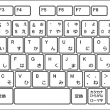ブックをまとめて閉じる
公開日:
:
エクセル1ポイント講座
Excel2003以前のバージョンでは、Excelのウィンドウの右上にある[×](閉じる)ボタンをクリックすると、開かれているすべてのブックを1度に閉じると同時にExcelを終了することができました。
一方、Excel 2007で同様の操作を行った場合、
画面の一番手前に表示されている(アクティブになっている)ブックのみ閉じられます。
今回はExcel 2007で、1度に複数のブックを閉じてExcelを終了する方法を紹介します。
1.[Office]ボタンをクリック
2.[Excelの終了]を右クリック
3.[クイックアクセスツールバーに追加]をクリック
4.クイックアクセスツールバーに追加された[×]コマンドをクリック
●補足●
クイックアクセスツールバーの[×]アイコンをクリックすると、ブックとExcelの終了が同時に行えます。また、クイックアクセスツールバーを使用せずに、[Office]ボタンから[Excelの終了]ボタンをクリックしても、同様の結果が得られます。
是非一度お試しください。
関連記事
-

-
カレンダーの作成 便利技3
]]]]] カレンダーの作成 便利技3 ]]]]] さて、万年カレンダー作成が進んでいますね。
-
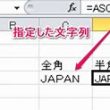
-
一括変換 英数字の半角文字
]]]]] 一括変換 英数字の半角文字 ]]]]] エクセルの表で、半角・全角の数字やアルファ
-

-
インターネットで使用するショートカットキー
]]]]] インターネットで使用するショートカットキー ]]]]] インターネットを見ていると
-
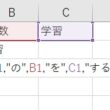
-
データを連結させる関数
]]]]] データを連結させる関数 ]]]]] セルのデータ&セルのデータ&・・・・ と
-
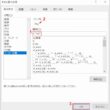
-
データに単位を付ける
]]]]] データに単位を付ける ]]]]] 前号では「御中」などの自動表示設定をご紹介しまし
-
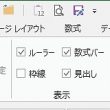
-
ページレイアウトビュー
]]]]] ページレイアウトビュー ]]]]] エクセルで印刷物を作成するとき、A4 B5 な
-

-
エクセルのブックに目次を作成?
]]]]] エクセルのブックに目次を作成? ]]]]] エクセルのBookにたくさんのワークシ
- PREV
- セルへの数式表示
- NEXT
- ミニツールバーの表示・非表示